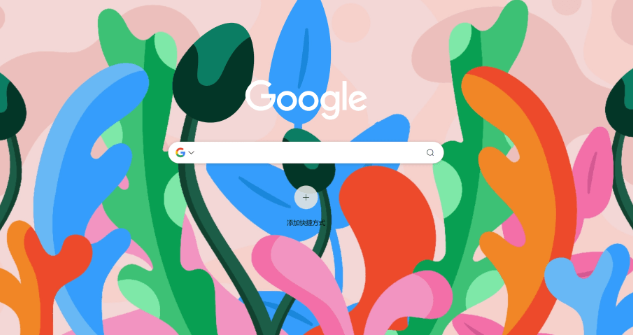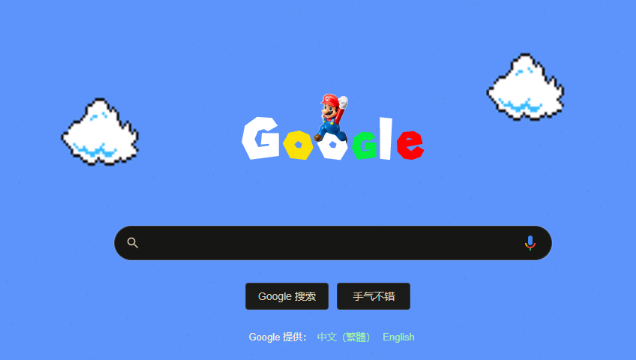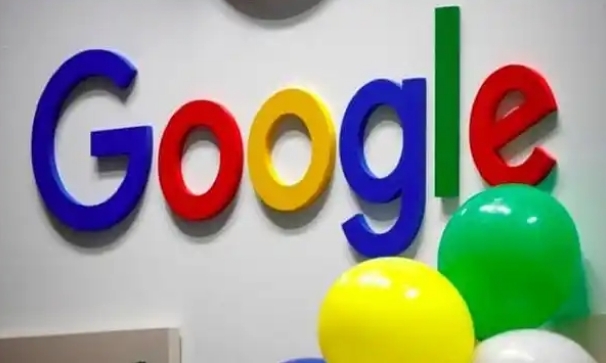详情介绍
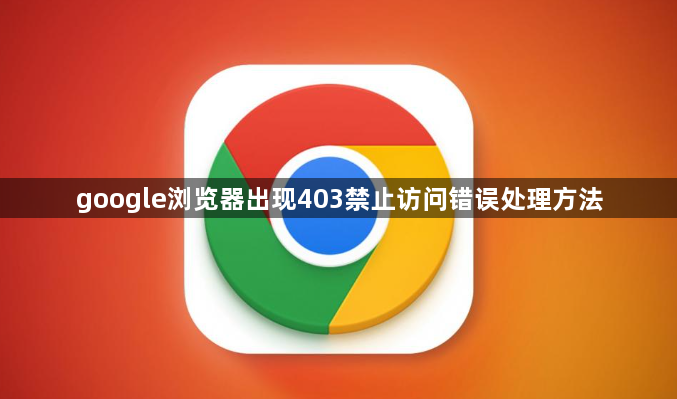
点击电脑桌面左下角的“开始”按钮,在弹出菜单里找到并点击“控制面板”。进入控制面板窗口后,找到“网络和共享中心”选项并单击打开。接着在该页面选择“设置新的网络连接”,随后点击窗口中的“连接到工作区”,完成后选择下方的“下一步”。在出现的界面中选取最上方选项,输入服务器IP地址后再次点击“下一步”。之后按要求输入用户名及密码,完成输入后点击“连接”,等待连接成功后重新打开谷歌浏览器尝试访问目标网页。
若上述方法无效,可尝试清除浏览器缓存与Cookie。点击右上角三个点菜单图标,选择“更多工具”→“清除浏览数据”。在弹出窗口勾选“缓存的图像和文件”以及“Cookies和其他站点数据”,然后点击“清除数据”。操作完成后刷新当前页面或重新访问之前报错的网站。
检查正在使用的URL是否存在拼写错误。仔细核对地址栏中的网址是否完整准确,包括协议头、域名主体、路径参数等部分。确认无误后仍无法访问时,考虑切换至匿名浏览模式。关闭所有已开启的标签页,新建一个隐身窗口进行访问测试,排除扩展程序干扰的可能性。
当怀疑本地安全软件拦截请求时,暂时禁用防火墙或其他安全防护工具。部分企业级路由器也设有访问限制功能,此时可将设备连接到不同网络环境测试差异。对于需要代理才能访问的资源,确保代理服务器配置正确且账号有效。
如果以上步骤均未解决问题,建议联系网站管理员反馈具体情况。提供详细的错误截图、发生时间及操作记录有助于对方快速定位原因。若是自有服务器出现该提示,则需检查目录权限设置,确保用户组具备基本的读取执行权限。
通过上述步骤逐步操作后,用户能够有效解决Google Chrome浏览器出现403禁止访问的问题。所有方法均基于官方技术支持文档推荐的实践方式,结合社区验证过的有效方案,可根据实际使用场景灵活组合调整。